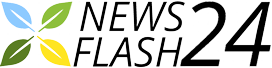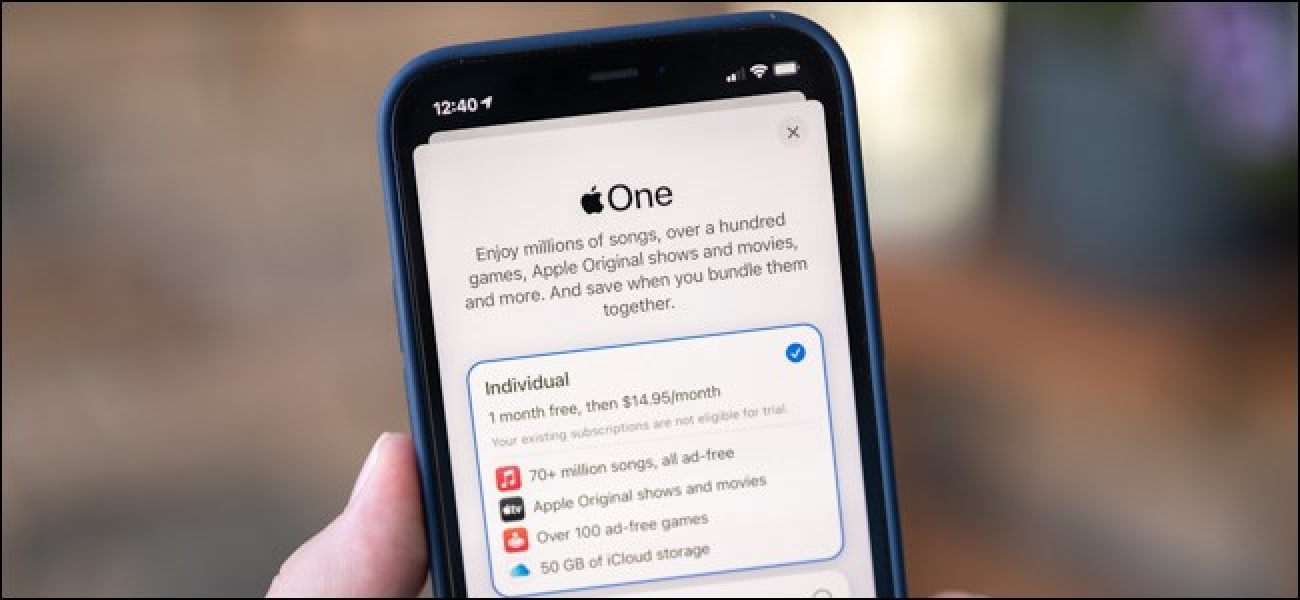Justin Duino
Apple One è un pacchetto in abbonamento dei servizi della società della Silicon Valley che, se combinati, costano meno di quanto sarebbero confezionati singolarmente insieme. Se stai cercando di risparmiare un paio di dollari ogni mese, ecco come registrarti ad Apple One utilizzando il tuo iPhone, iPad o Mac.
Puoi scegliere tra tre diversi piani di Apple One. I livelli Family e Premier possono essere condivisi con un massimo di cinque utenti:
- Individuale ($ 12,95 / mese, risparmia $ 6 / mese): Apple Music, Apple TV +, Apple Arcade, 50 GB di spazio di archiviazione iCloud
- Famiglia ($ 19,95 / mese, risparmia $ 8 / mese): Apple Music, Apple TV +, Apple Arcade, 200 GB di spazio di archiviazione iCloud
- Premier ($ 29,95 / mese, risparmia $ 25 / mese): Apple Music, Apple TV +, Apple Arcade, 2 TB di spazio di archiviazione iCloud, Apple News +, Apple Fitness + (disponibile alla fine del 2020)
Ora che sai a quale piano Apple One vuoi iscriverti, iniziamo.
RELAZIONATO: Cos'è Apple One e quanto costa l'abbonamento?
Contents
Iscriviti ad Apple One
Inizia aprendo l'app "Impostazioni" sul tuo iPhone o iPad. Se non riesci a trovarlo, scorri verso il basso al centro della schermata iniziale e utilizza la funzione di ricerca Spotlight integrata di Apple per individuare l'app.
Quindi, tocca il tuo profilo utente legato al tuo ID Apple che si trova nella parte superiore del menu.
Seleziona l'opzione "Abbonamenti".
Vedrai un'offerta per iscriverti ad Apple One nella parte superiore della pagina. Tocca il link "Provalo ora" che si trova sotto l'elenco "Ottieni Apple One".
Scegli il piano che funziona meglio per te. Puoi scegliere tra "Individuale", "Famiglia" o "Premier". Seleziona il pulsante "Avvia prova gratuita" per procedere.
Verrà visualizzato un menu a comparsa per confermare che desideri avviare l'abbonamento. Verranno visualizzati la politica dell'abbonamento, il prezzo e le informazioni sui pagamenti ricorrenti: premi due volte il pulsante laterale (o il pulsante Home se il tuo dispositivo ne ha uno) per confermare.
Non ti sei registrato con successo per Apple One. Tocca il pulsante "Fine" per iniziare a elencare musica, riprodurre video in streaming o altro.
RELAZIONATO: Quanti soldi risparmi con Apple One?
Cambia piano Apple One
Sia che tu voglia aggiornare il tuo piano o abbassarlo di un livello, puoi facilmente cambiare il tuo piano Apple One.
Inizia aprendo l'app "Impostazioni".
Come prima, tocca il tuo ID Apple che si trova nella parte superiore del menu.
Seleziona l'opzione "Abbonamenti".
Scegli il tuo abbonamento "Apple One".
Tocca il piano Apple One a cui desideri passare: Individuale, Familiare o Premier.
Apparirà una finestra di conferma. Premi due volte il pulsante laterale o Home per confermare la modifica dell'abbonamento.
In alternativa, se desideri mantenere solo uno o due dei servizi in bundle ma non vuoi mantenere Apple One, seleziona il pulsante "Scegli singoli servizi".
Qui puoi scegliere quali servizi desideri mantenere e quindi confermare la modifica.
Il pulsante elenca il numero di servizi a cui ti abbonerai e il nuovo costo mensile.
Annulla l'abbonamento a Apple One
Annullare l'abbonamento a Apple One se non utilizzi più i servizi in bundle (o se è troppo costoso) è facile come configurarlo. Inizia aprendo l'app "Impostazioni" sul tuo iPhone o iPad.
Tocca il tuo profilo utente nella parte superiore dello schermo che include il tuo avatar ID Apple.
Seleziona il pulsante "Abbonamenti".
Scegli l'abbonamento "Apple One" dall'elenco delle opzioni.
Scorri verso il basso fino alla fine del menu e quindi tocca il pulsante "Annulla Apple One".
Prima che tu possa annullare, Apple cercherà di mantenere la tua attività. Se stai annullando perché non stai utilizzando tutti i servizi inclusi, puoi scegliere di modificare l'abbonamento a servizi individuali come Apple Music e l'archiviazione iCloud.
Se sei sicuro che Apple One non fa per te, tocca il pulsante "Annulla Apple One" che si trova in fondo alla pagina.
RELAZIONATO: Crea un pacchetto Apple One migliore con le app che utilizzi effettivamente